之前软件基本不放C盘,但是C盘还是变成烦人的鲜红色了,怎么释放一些空间呢?
今天我分享两个win10释放C盘空间的方法(绝对保姆级,对小白十分friendly):改变pagefile的储存盘;关闭hiberfile。
1. 改变pagefile的储存盘
pagefile.sys是安装过程中创建的虚拟内存页面文件,不能删除,但可以改变其存储的位置。
首先,打开【此电脑】,单击左上角的【文件】,点击【选项】,即打开了【文件夹选项】
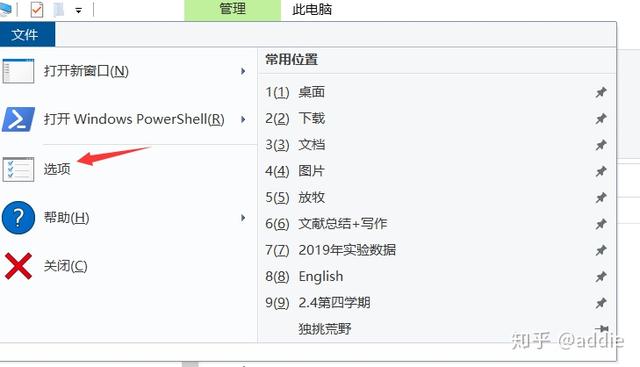
1.2 其次,选中【查看】,下滑菜单中找到【隐藏受保护的操作系统文件】及【显示隐藏的文件、文件夹或驱动器】,分别勾掉及选择;然后,在C盘中就可以看到pagefile.sys和hiberfile.sys文件了。
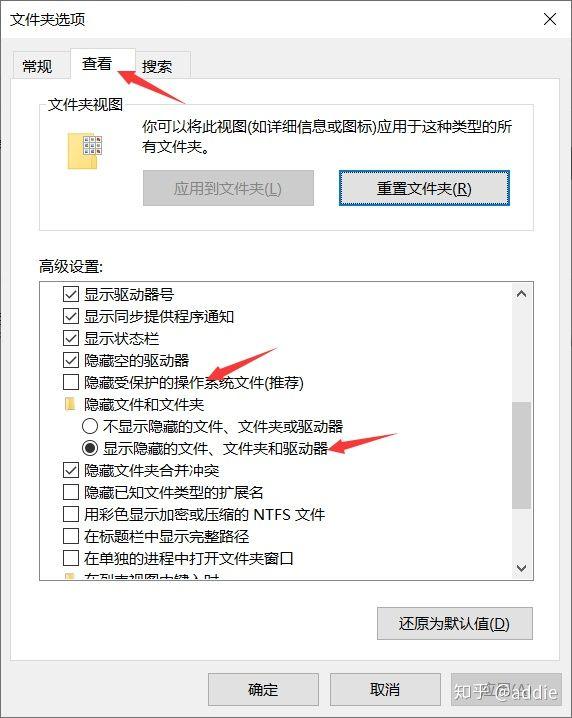
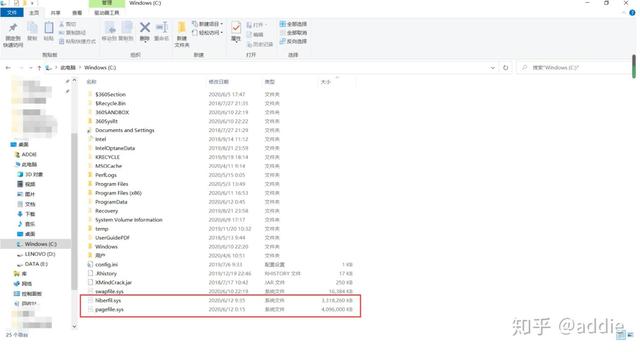
1.3 再次,在【搜索】中输入“控制”,打开【控制面板】,找到【系统】。
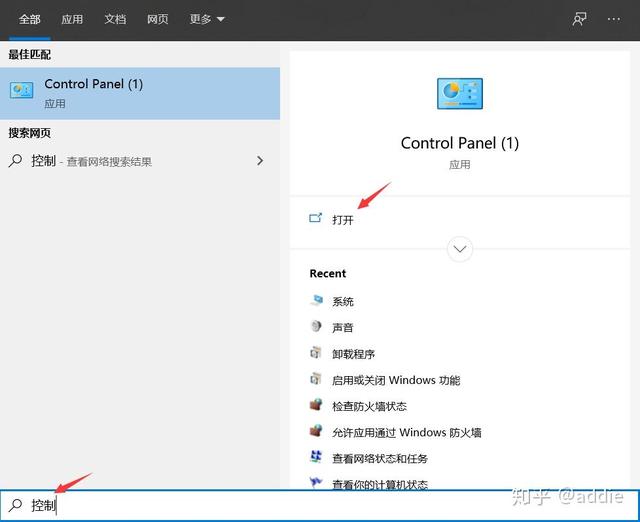

1.4 又次,在【系统】中点击左栏中的【高级系统设置】,再点击【高级】,在性能那块点击【设置】。在性能选项窗口中点击【高级】,并在虚拟内存部分选择【更改】。
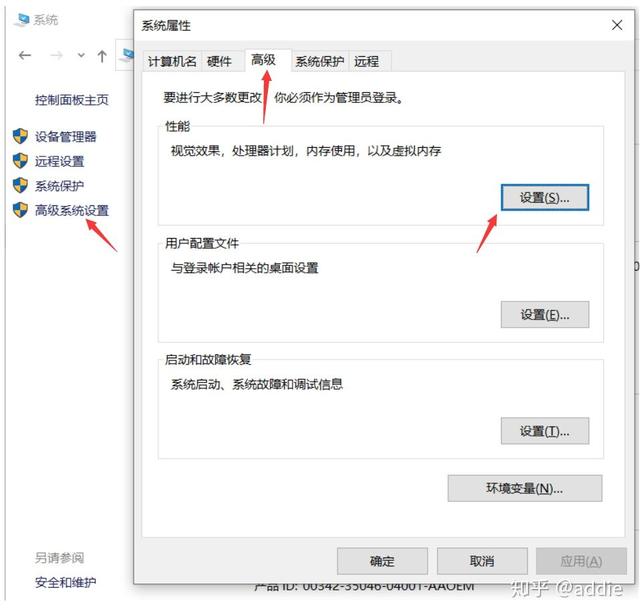
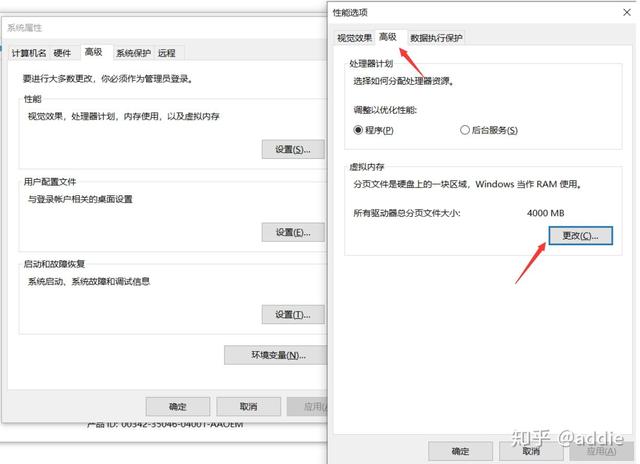
1.5 最后,在虚拟内存窗口,选择驱动器中C盘,选择下方的【无分页文件】,点击【设置】;再选择驱动器中D盘(选将放入的盘),选择【自定义大小】或者【系统管理的大小】,点击【设置】后再点【确定】。之后需要重启电脑,方可成功改变文件的存储位置。
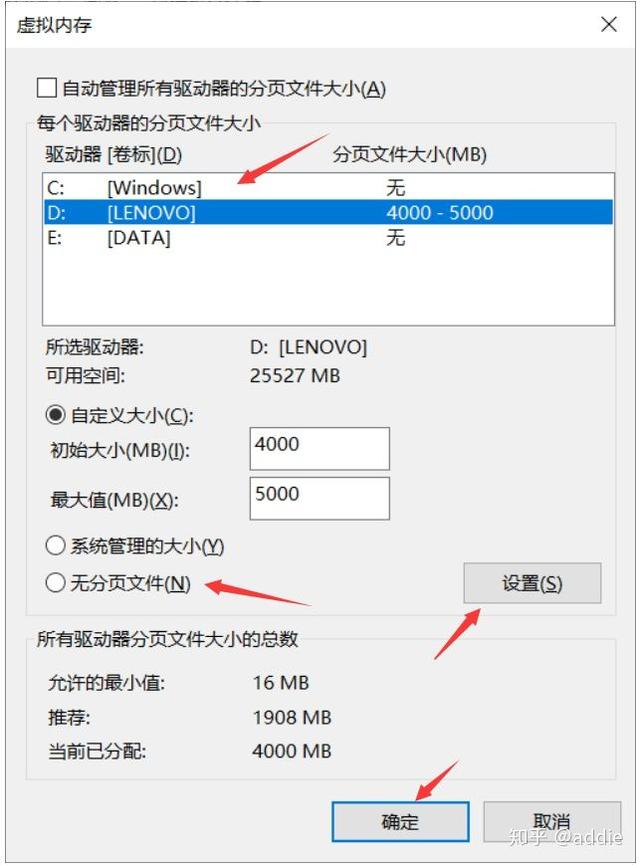
2. 关闭hiberfile
Windows 休眠功能(Windows Hibernation)将内存数据与会话保存至硬盘、以便计算机断电重新启动后可以快速恢复会话所需的内存镜像文件,可以关闭。
2.1 首先,在【搜索】中输入“cmd”,【以管理员身份运行】。
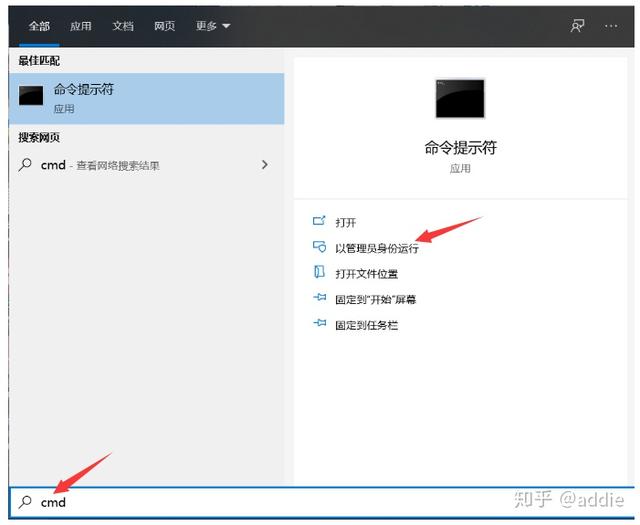
2.2 其次,在打开的窗口中输入如下的代码“powercfg.exe -h off”,就大功告成了。(注意中间的空格)
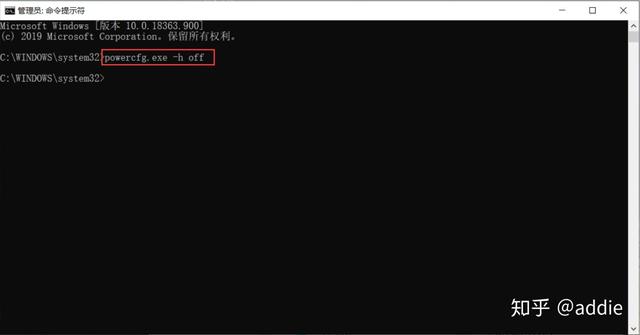
2.3 最后我们打开C盘,可以看到没有pagefile和hiberfile文件了,空间腾出来了,C盘变成干净的天蓝了。
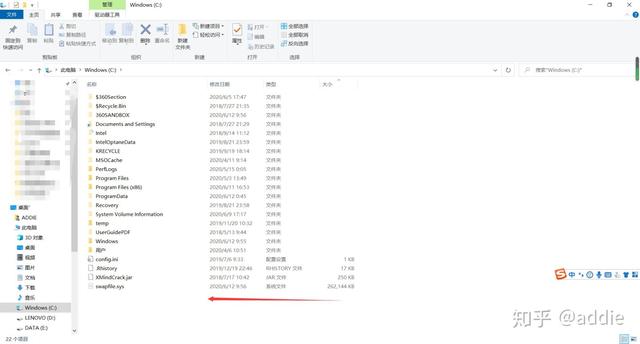
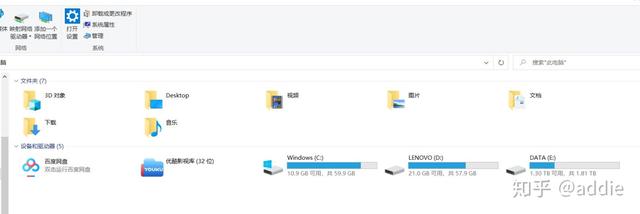
今天的分享就到这里,码字不易,喜欢的点个赞再走呗!





















 被折叠的 条评论
为什么被折叠?
被折叠的 条评论
为什么被折叠?








